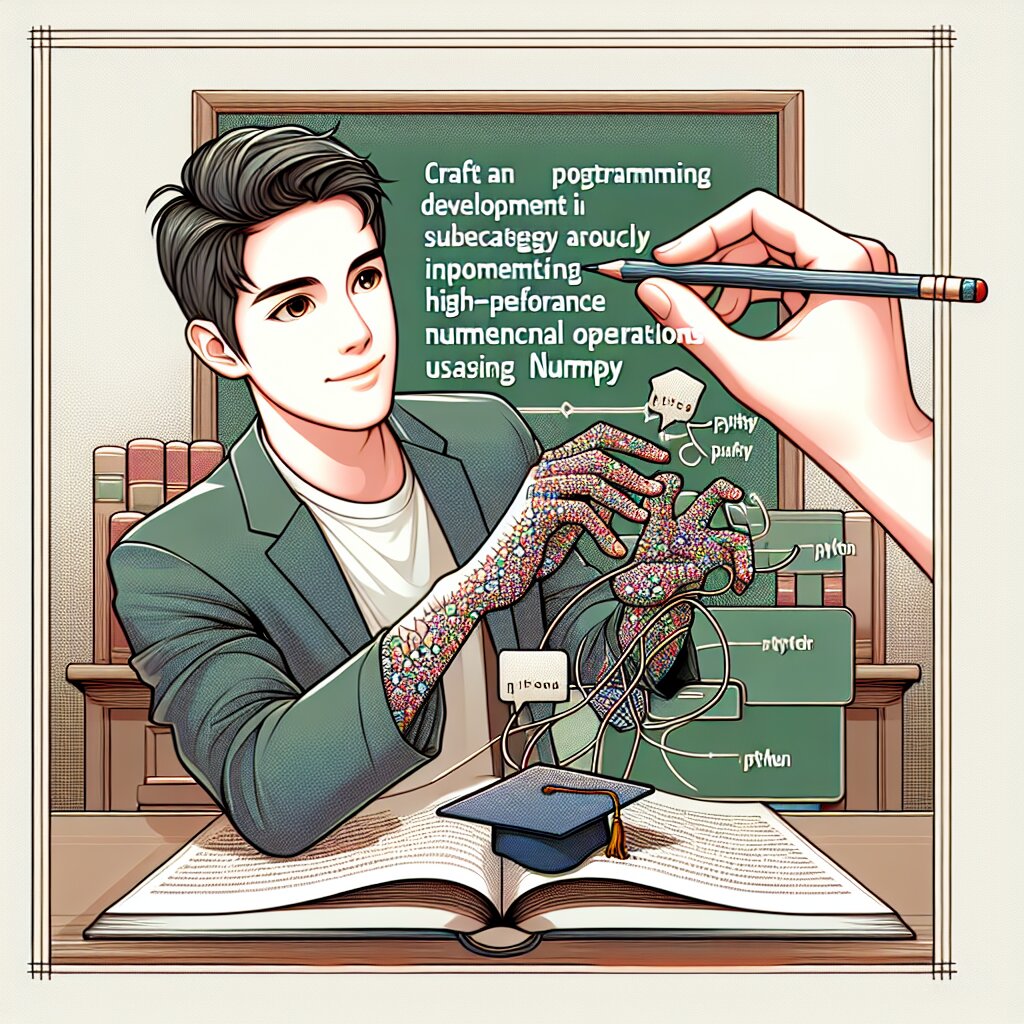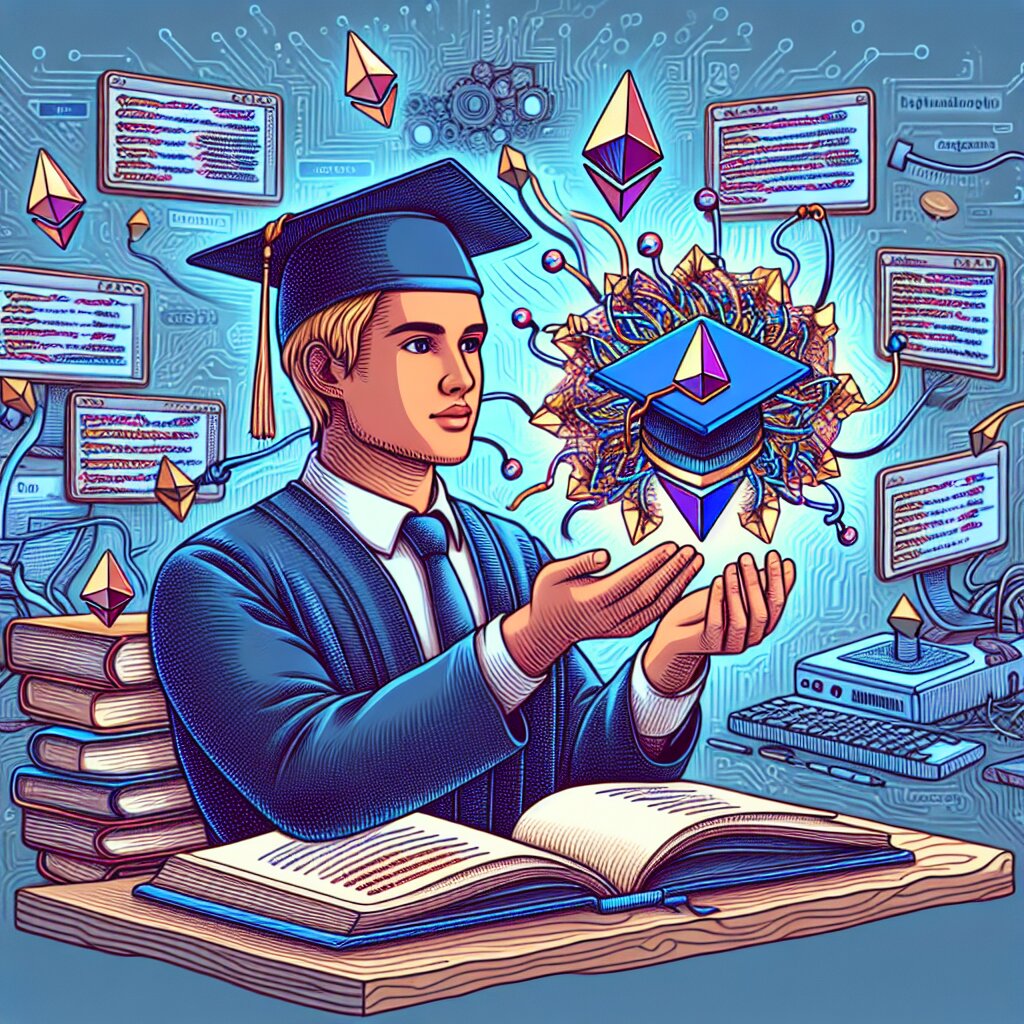앱 인벤터로 안드로이드 앱 만들기: 비전공자를 위한 가이드 🚀📱

안녕, 친구들! 오늘은 정말 재밌고 신기한 주제로 찾아왔어. 바로 앱 인벤터를 사용해서 안드로이드 앱을 만드는 방법에 대해 알아볼 거야. 😎 프로그래밍이나 코딩에 대해 전혀 모르더라도 걱정 마! 이 가이드를 따라가다 보면 너도 모르는 사이에 나만의 앱을 만들 수 있을 거야.
앱 개발이 어렵다고? 그건 옛말이야! 앱 인벤터를 사용하면 누구나 쉽게 앱을 만들 수 있어. 마치 레고 블록을 조립하듯이 말이야. 🧱 그럼 이제부터 앱 인벤터의 세계로 함께 떠나볼까?
🌟 알고 가자! 앱 인벤터(App Inventor)는 MIT에서 개발한 무료 온라인 플랫폼이야. 복잡한 코딩 없이도 드래그 앤 드롭으로 앱을 만들 수 있어서 초보자들에게 딱이지!
이 글을 다 읽고 나면, 너도 앱 개발의 세계에 푹 빠질 거야. 어쩌면 나중에는 네가 만든 앱으로 재능넷에서 수익을 올릴 수도 있겠어! 재능넷은 다양한 재능을 거래하는 플랫폼이니까, 앱 개발 실력을 갈고 닦아 거기서 판매해보는 것도 좋은 아이디어겠지? 😉
자, 그럼 이제 본격적으로 시작해볼까? 앱 인벤터로 안드로이드 앱을 만드는 과정을 하나하나 자세히 알아보자고!
1. 앱 인벤터 시작하기 🎬
먼저, 앱 인벤터를 사용하기 위한 준비 과정부터 알아보자. 걱정 마, 어렵지 않아!
1.1 계정 만들기
앱 인벤터를 사용하려면 먼저 계정이 필요해. 구글 계정만 있으면 쉽게 시작할 수 있어.
- 브라우저에서 앱 인벤터 공식 웹사이트로 가자.
- "Create apps!" 버튼을 클릭해.
- 구글 계정으로 로그인하면 끝!
💡 팁: 앱 인벤터는 크롬 브라우저에서 가장 잘 작동해. 다른 브라우저를 사용 중이라면 크롬으로 바꾸는 게 좋아!
1.2 앱 인벤터 인터페이스 둘러보기
로그인하면 앱 인벤터의 메인 화면이 나타날 거야. 여기서 새 프로젝트를 시작하거나 기존 프로젝트를 열 수 있어. 인터페이스가 좀 복잡해 보일 수 있지만, 천천히 살펴보면 그리 어렵지 않아.
앱 인벤터의 주요 구성 요소를 간단히 살펴볼까?
- 디자이너(Designer): 앱의 외관을 만드는 곳이야. 버튼, 텍스트 상자, 이미지 등을 배치할 수 있어.
- 블록(Blocks): 앱의 기능을 만드는 곳이야. 퍼즐 조각처럼 생긴 블록들을 조합해서 앱의 동작을 정의해.
- 컴포넌트(Components): 앱에 추가할 수 있는 요소들이야. 버튼, 레이블, 센서 등이 여기에 속해.
- 속성(Properties): 선택한 컴포넌트의 특성을 설정하는 곳이야. 색상, 크기, 텍스트 등을 변경할 수 있어.
이제 앱 인벤터의 기본 구조를 알았으니, 본격적으로 앱을 만들어볼 준비가 됐어! 😃
1.3 첫 프로젝트 만들기
자, 이제 우리의 첫 앱을 만들어볼 시간이야! 간단한 "Hello World" 앱부터 시작해보자.
- 앱 인벤터 메인 화면에서 "Start new project"를 클릭해.
- 프로젝트 이름을 입력해. 예를 들어 "MyFirstApp"이라고 해볼까?
- 확인을 누르면 새 프로젝트가 생성돼.
축하해! 🎉 이제 너의 첫 앱 프로젝트가 시작됐어. 화면이 좀 복잡해 보일 수 있지만, 걱정하지 마. 하나씩 차근차근 알아갈 거야.
🌱 초보자 팁: 처음에는 모든 기능을 이해하려고 하지 마. 기본적인 것부터 시작해서 천천히 배워나가는 게 중요해. 어려운 부분이 있다면 언제든 재능넷에서 앱 개발 관련 도움을 받을 수 있다는 것도 기억해!
다음 섹션에서는 실제로 앱의 화면을 디자인하고, 간단한 기능을 추가하는 방법을 배워볼 거야. 준비됐니? 그럼 계속 가보자고! 🚀
2. 앱 디자인하기 🎨
이제 우리 앱의 얼굴을 만들어볼 차례야! 앱 디자인은 사용자가 처음 접하는 부분이니까 정말 중요해. 멋진 디자인의 앱을 만들어보자!
2.1 기본 레이아웃 만들기
앱의 기본 구조를 만들어보자. 앱 인벤터에서는 이걸 '레이아웃'이라고 불러.
- 왼쪽 팔레트에서 "Layout" 섹션을 찾아.
- "VerticalArrangement"를 화면으로 드래그해.
- 이 안에 우리가 만들 앱의 요소들이 들어갈 거야.
💡 알아두면 좋아요: VerticalArrangement는 요소들을 세로로 배치해. HorizontalArrangement도 있는데, 이건 요소들을 가로로 배치하지.
2.2 텍스트 레이블 추가하기
이제 우리 앱에 텍스트를 넣어볼까?
- 왼쪽 팔레트에서 "User Interface" 섹션을 찾아.
- "Label"을 VerticalArrangement 안으로 드래그해.
- 오른쪽 Properties 패널에서 Text 속성을 찾아 "Hello World!"라고 입력해.
와! 이제 화면에 "Hello World!"라는 텍스트가 보이지? 👀
2.3 버튼 추가하기
텍스트만 있으면 심심하니까 버튼도 하나 넣어보자!
- 다시 "User Interface" 섹션으로 가서 "Button"을 찾아.
- 이걸 Label 아래로 드래그해.
- Properties에서 Text를 "Click me!"로 바꿔봐.
짜잔! 🎉 이제 우리 앱에 버튼이 생겼어.
2.4 색상과 스타일 적용하기
앱이 조금 밋밋해 보이지? 색상을 입혀서 더 예쁘게 만들어보자!
- VerticalArrangement를 선택하고 Properties에서 BackgroundColor를 원하는 색으로 바꿔.
- Label을 선택하고 TextColor와 FontSize를 조절해봐.
- Button도 마찬가지로 BackgroundColor와 TextColor를 바꿔볼까?
어때? 벌써 프로 개발자가 된 것 같지 않아? 😎
2.5 이미지 추가하기
텍스트와 버튼만으로는 좀 심심하지? 이미지도 넣어보자!
- "User Interface" 섹션에서 "Image"를 찾아 드래그해.
- Properties에서 Picture를 클릭하고 이미지 파일을 업로드해.
- Width와 Height를 조절해서 이미지 크기를 맞춰봐.
우와, 이제 우리 앱이 훨씬 더 멋져 보이는걸? 👍
🎨 디자인 팁: 앱의 디자인은 사용자 경험에 큰 영향을 미쳐. 색상의 조화, 적절한 여백, 읽기 쉬운 글꼴 등을 고려해봐. 나중에 재능넷에서 UI/UX 디자인 관련 도움을 받아보는 것도 좋은 방법이야!
이제 기본적인 앱 디자인은 끝났어! 멋진 디자인의 앱을 만들었다는 걸 축하해. 🎉 하지만 아직 끝이 아니야. 다음 섹션에서는 이 앱에 실제로 동작하는 기능을 넣어볼 거야. 준비됐니? 그럼 계속 가보자!
3. 앱에 기능 넣기 🔧
자, 이제 우리 앱이 예쁘게 생겼으니까 실제로 뭔가 할 수 있게 만들어볼 차례야! 앱 인벤터의 가장 멋진 점은 복잡한 코드 없이도 앱에 기능을 넣을 수 있다는 거야. 어떻게 하는지 함께 알아보자!
3.1 블록 에디터로 전환하기
먼저, 블록 에디터로 가볼까?
- 화면 오른쪽 상단에 있는 "Blocks" 버튼을 클릭해.
- 새로운 화면이 나타날 거야. 여기가 바로 우리가 앱의 기능을 만드는 곳이야!
🧩 블록 에디터란? 블록 에디터는 퍼즐 조각처럼 생긴 블록들을 조합해서 앱의 기능을 만드는 곳이야. 코딩을 몰라도 쉽게 앱의 동작을 정의할 수 있어!
3.2 버튼 클릭 이벤트 만들기
우리가 만든 "Click me!" 버튼이 실제로 뭔가를 하게 만들어볼까?
- 왼쪽의 블록 목록에서 "Button1"을 찾아.
- "when Button1.Click do" 블록을 드래그해서 작업 영역에 놓아.
- 이제 이 블록 안에 버튼을 클릭했을 때 실행될 동작을 넣을 거야.
3.3 텍스트 변경하기
버튼을 클릭하면 "Hello World!" 텍스트가 변하도록 만들어보자.
- 블록 목록에서 "Label1"을 찾아.
- "set Label1.Text to" 블록을 드래그해서 "when Button1.Click do" 블록 안에 넣어.
- "Text" 블록을 찾아서 "set Label1.Text to" 블록의 오른쪽에 연결해.
- 텍스트 블록 안에 "안녕, 앱 개발자!"라고 입력해.
이제 버튼을 클릭하면 텍스트가 바뀔 거야! 😃
3.4 소리 추가하기
버튼을 클릭할 때 소리도 나게 해볼까?
- 먼저 디자이너 화면으로 돌아가서 "Media" 섹션에서 "Sound" 컴포넌트를 추가해.
- 다시 블록 에디터로 와서 "Sound1" 블록을 찾아.
- "call Sound1.Play" 블록을 "when Button1.Click do" 블록 안에 "set Label1.Text to" 블록 위에 넣어.
이제 버튼을 클릭하면 소리가 나면서 텍스트가 바뀔 거야! 👂🔊
3.5 이미지 변경하기
버튼을 클릭할 때마다 이미지도 바뀌게 해보자!
- 디자이너에서 이미지를 하나 더 추가해둬. (Image2라고 하자)
- 블록 에디터에서 "Image1" 블록을 찾아.
- "set Image1.Picture to" 블록을 "when Button1.Click do" 블록 안에 넣어.
- "Image2" 블록을 찾아서 "set Image1.Picture to" 블록의 오른쪽에 연결해.
짜잔! 이제 버튼을 클릭할 때마다 이미지가 바뀔 거야. 😲
🚀 응용해보기: 지금 배운 걸 응용해서 더 복잡한 기능을 만들어볼 수 있어. 예를 들어, 클릭할 때마다 다른 이미지로 바뀌게 하거나, 랜덤한 메시지가 나오게 할 수도 있지. 상상력을 발휘해봐!
3.6 변수 사용하기
앱을 더 똑똑하게 만들기 위해 변수를 사용해볼까?
- 블록 에디터의 왼쪽에서 "Variables" 섹션을 찾아.
- "initialize global name to" 블록을 드래그해서 작업 영역에 놓아.
- 변수 이름을 "clickCount"로 바꾸고, 초기값을 0으로 설정해.
- "when Button1.Click do" 블록 안에 "set global clickCount to" 블록을 추가해.
- "Math" 섹션에서 덧셈 블록을 찾아 "set global clickCount to" 블록에 연결해.
- 덧셈 블록의 왼쪽에는 "get global clickCount"를, 오른쪽에는 숫자 1을 넣어.
이렇게 하면 버튼을 클릭할 때마다 clickCount가 1씩 증가할 거야!
3.7 조건문 사용하기
이제 clickCount에 따라 다른 동작을 하게 만들어보자.
- "Control" 섹션에서 "if then else" 블록을 찾아 "when Button1.Click do" 블록 안에 넣어.
- "Math" 섹션에서 비교 블록(=)을 찾아 "if then else" 블록의 조건 부분에 넣어.
- 비교 블록의 왼쪽에는 "get global clickCount"를, 오른쪽에는 숫자 5를 넣어.
- "then" 부분에는 "set Label1.Text to" 블록을 넣고 "와! 5번째 클릭이에요!"라고 텍스트를 설정해.
- "else" 부분에는 기존의 "set Label1.Text to" 블록을 옮겨놓아.
이제 버튼을 5번 클릭하면 특별한 메시지가 나올 거야! 🎉
와우! 이제 우리 앱이 정말 똑똑해졌어. 🧠 버튼을 클릭할 때마다 카운트가 올라가고, 5번째 클릭에는 특별한 메시지가 나오는 앱을 만들었어. 이게 바로 프로그래밍의 기초야!
🌟 성장 포인트: 지금 배운 변수와 조건문은 프로그래밍의 핵심 개념이야. 이걸 잘 이해하고 활용하면 더 복잡하고 재미있는 앱을 만들 수 있어. 계속 연습하고 실험해보는 게 중요해!
3.8 앱 테스트하기
자, 이제 우리가 만든 앱을 테스트해볼 시간이야!
- 앱 인벤터 화면 상단의 "Connect" 메뉴를 클릭해.
- "AI Companion"을 선택해.
- 스마트폰에서 MIT AI2 Companion 앱을 실행하고, 화면에 나타난 코드를 입력해.
- 연결이 되면 우리가 만든 앱이 스마트폰에 나타날 거야!
이제 실제 스마트폰에서 우리 앱을 테스트해볼 수 있어. 버튼을 클릭해보고, 모든 기능이 제대로 작동하는지 확인해봐. 😊
3.9 앱 개선하기
테스트를 해보니 어떤 점을 더 개선하고 싶어? 여기 몇 가지 아이디어를 줄게:
- 버튼을 클릭할 때마다 배경색이 바뀌게 해보는 건 어때?
- 클릭 횟수에 따라 다른 이미지가 나오게 만들어볼 수 있을 거야.
- 타이머를 추가해서 시간 제한 게임으로 만들어보는 것도 재밌겠지?
이런 아이디어들을 구현해보면서 앱을 계속 발전시켜나가보자!
💡 프로 팁: 앱 개발은 끊임없는 개선과 업데이트의 과정이야. 사용자 피드백을 받아보고, 그에 따라 앱을 계속 발전시켜나가는 게 중요해. 재능넷에서 다른 개발자들의 조언을 구해보는 것도 좋은 방법이야!
여기까지 왔다니 정말 대단해! 👏 이제 너는 기본적인 안드로이드 앱을 만들 수 있는 실력을 갖췄어. 이걸 바탕으로 더 복잡하고 재미있는 앱을 만들어볼 수 있을 거야. 계속해서 실험하고, 배우고, 성장해나가길 바라!
4. 앱 배포하기 🚀
축하해! 🎉 이제 우리는 멋진 앱을 만들었어. 다음 단계는 이 앱을 다른 사람들과 공유하는 거야. 어떻게 하면 될까? 함께 알아보자!
4.1 앱 빌드하기
먼저, 우리가 만든 앱을 안드로이드 기기에서 실행할 수 있는 파일로 만들어야 해.
- 앱 인벤터 화면 상단의 "Build" 메뉴를 클릭해.
- "App (save .apk to my computer)"를 선택해.
- 잠시 기다리면 .apk 파일이 다운로드될 거야.
📱 APK란? APK(Android Package Kit)는 안드로이드 앱을 설치할 수 있는 파일 형식이야. 이 파일을 안드로이드 기기에 전송하면 앱을 설치할 수 있지!
4.2 앱 테스트하기
APK 파일을 만들었다고 바로 배포하면 안 돼. 먼저 여러 기기에서 테스트를 해봐야 해.
- 다운로드한 APK 파일을 여러 안드로이드 기기에 전송해.
- 각 기기에서 파일을 실행해 앱을 설치해봐.
- 모든 기능이 제대로 작동하는지, 화면이 깨지지 않는지 꼼꼼히 확인해.
문제가 발견되면 앱을 수정하고 다시 빌드해서 테스트해야 해. 완벽해질 때까지 이 과정을 반복하는 게 중요해!
4.3 Google Play Store에 등록하기
앱이 완벽하게 작동한다면, 이제 Google Play Store에 등록할 차례야!
- 먼저, Google Play Console에 가입해야 해. 일회성 개발자 등록 비용이 필요해.
- 새로운 앱을 만들고, 앱 정보(이름, 설명, 스크린샷 등)를 입력해.
- APK 파일을 업로드하고, 가격과 배포 국가를 설정해.
- 콘텐츠 등급 설문지를 작성하고, 개인정보처리방침을 제공해.
- 모든 설정을 마치고 검토를 요청하면 돼.
Google의 검토 과정을 통과하면 우리 앱이 Play Store에 등록될 거야!
💰 수익 창출: 앱으로 수익을 올리고 싶다면 광고를 넣거나 인앱 결제를 추가할 수 있어. 이런 고급 기능은 앱 인벤터의 한계를 넘어설 수 있어서, 더 전문적인 개발 도구를 배워야 할 수도 있어. 재능넷에서 관련 강의를 들어보는 것도 좋은 방법이야!
4.4 앱 마케팅하기
앱을 만들고 출시했다고 해서 끝이 아니야. 사람들이 우리 앱을 알아야 다운로드를 받지!
- 소셜 미디어를 활용해 앱을 홍보해봐.
- 앱 리뷰 사이트에 앱을 등록해보는 것도 좋아.
- 친구들과 가족들에게 앱을 사용해보라고 하고 피드백을 받아봐.
- 앱의 장점을 잘 보여주는 짧은 동영상을 만들어 유튜브에 올려보는 것도 좋은 방법이야.
마케팅은 꾸준히 해야 효과가 있어. 포기하지 말고 계속 노력해봐!
4.5 앱 업데이트하기
앱을 출시했다고 해서 개발이 끝난 게 아니야. 사용자 피드백을 받아 계속 개선해 나가야 해.
- 사용자 리뷰와 피드백을 주의 깊게 살펴봐.
- 버그를 수정하고 새로운 기능을 추가해.
- 업데이트된 버전의 APK를 만들어 Play Console에 업로드해.
- 업데이트 내용을 자세히 설명해줘.
정기적인 업데이트는 사용자들에게 우리 앱이 계속 관리되고 있다는 인상을 줘. 이는 앱의 신뢰도를 높이는 데 큰 도움이 돼!
🌟 앱 개발자로 성장하기: 앱 인벤터로 시작해서 여기까지 왔다는 건 정말 대단한 일이야! 하지만 이게 끝이 아니야. 더 복잡하고 멋진 앱을 만들고 싶다면, Java나 Kotlin 같은 프로그래밍 언어를 배워보는 것도 좋아. 재능넷에서 관련 강의를 찾아보면 도움이 될 거야!
여기까지 오느라 정말 수고 많았어! 👏👏👏 이제 너는 앱을 만들고, 테스트하고, 배포하는 전체 과정을 경험했어. 이건 정말 대단한 성취야. 앞으로도 계속 배우고 성장해 나가길 바라. 넌 분명 멋진 앱 개발자가 될 거야! 화이팅! 💪😄
5. 마무리 및 다음 단계 🏁
와우! 정말 긴 여정이었지만, 드디어 여기까지 왔어. 👏 이제 너는 앱 인벤터를 사용해 안드로이드 앱을 만들고, 테스트하고, 배포하는 방법을 알게 됐어. 이건 정말 대단한 성취야! 🎉
5.1 배운 내용 정리
지금까지 우리가 배운 내용을 간단히 정리해볼까?
- 앱 인벤터 시작하기 및 인터페이스 익히기
- 앱 디자인하기 (레이아웃, 버튼, 이미지 등)
- 블록 프로그래밍으로 앱에 기능 넣기
- 변수와 조건문 사용하기
- 앱 빌드하고 테스트하기
- Google Play Store에 앱 등록하기
- 앱 마케팅 및 업데이트하기
이 모든 과정을 거치면서 너는 이미 초보 앱 개발자가 된 거야! 👨💻👩💻
5.2 앱 개발의 미래
앱 개발 세계는 계속해서 발전하고 있어. 몇 가지 흥미로운 트렌드를 살펴볼까?
- AI와 머신러닝: 앱에 인공지능을 접목시켜 더 스마트한 기능을 구현할 수 있어.
- AR과 VR: 증강현실과 가상현실 기술을 활용한 앱들이 늘어나고 있어.
- 사물인터넷(IoT): 앱과 다양한 스마트 기기들을 연결하는 기술이 발전하고 있어.
- 크로스 플랫폼 개발: 한 번의 코딩으로 여러 플랫폼에서 작동하는 앱을 만들 수 있는 기술들이 인기를 얻고 있어.
🚀 미래를 준비하자: 이런 새로운 기술들을 배우고 싶다면, 재능넷에서 관련 강의를 찾아보는 것도 좋은 방법이야. 계속해서 새로운 것을 배우는 자세가 중요해!
5.3 다음 단계
앱 인벤터로 시작해서 여기까지 왔다는 건 정말 대단해. 하지만 이게 끝이 아니야. 더 성장하고 싶다면 다음 단계로 나아갈 수 있어:
- 프로그래밍 언어 배우기: Java나 Kotlin을 배워보는 건 어때? 이 언어들로 더 복잡하고 강력한 앱을 만들 수 있어.
- 안드로이드 스튜디오 사용하기: 프로 개발자들이 사용하는 도구야. 처음엔 어려울 수 있지만, 익숙해지면 정말 강력한 도구가 될 거야.
- 웹 개발 배우기: HTML, CSS, JavaScript를 배워서 웹앱을 만들어보는 것도 좋아.
- iOS 개발 도전하기: Swift를 배워서 아이폰 앱을 만들어보는 것도 재미있을 거야.
- 데이터베이스 학습하기: 앱에서 데이터를 효율적으로 저장하고 관리하는 방법을 배워봐.
어떤 길을 선택하든, 계속해서 배우고 실험하는 자세가 중요해. 개발 세계는 끊임없이 변화하니까!
5.4 마지막 조언
앱 개발 여정을 계속 이어나가면서 기억해야 할 몇 가지 조언을 줄게:
- 꾸준히 연습하기: 코딩은 기술이야. 연습할수록 늘어날 거야.
- 커뮤니티에 참여하기: 다른 개발자들과 교류하면서 많은 것을 배울 수 있어.
- 실패를 두려워하지 마: 버그와 에러는 학습의 기회야. 포기하지 말고 계속 도전해!
- 창의성을 발휘하기: 세상을 더 좋게 만들 수 있는 앱을 상상해보고 만들어봐.
- 즐기기: 무엇보다 앱 개발을 즐기는 게 중요해. 재미있어야 계속할 수 있으니까!
💖 잊지 마세요: 모든 위대한 개발자도 처음엔 초보였어. 지금 네가 있는 곳이 어디든, 그건 단지 시작일 뿐이야. 계속해서 꿈을 향해 나아가길 바라!
자, 이제 정말 끝이야. 여기까지 온 너의 열정과 노력에 박수를 보내고 싶어! 👏👏👏 앞으로의 앱 개발 여정에 행운이 함께하기를 바라. 넌 분명 멋진 앱 개발자가 될 거야. 화이팅! 💪😄